EvernoteがiOSショートカットに対応
いつの間にかEvernoteがiOSのショートカットに対応していた。
そのショートカットを使って、素早くノートをEvernoteを検索して表示する方法をご紹介します。
<追記 2023/03/13>
新しいiOSに対応したショートカットはこちら。
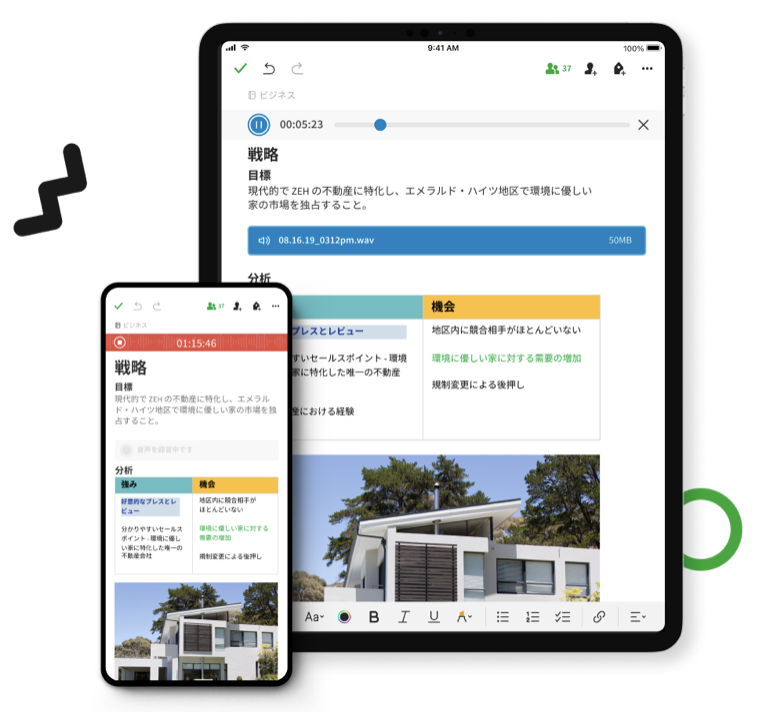
Evernoteのノートを検索するショートカット作成方法
- iPhoneの「ショートカット」を開く
- 右上の「+」アイコンをタップ

- 「+アクションを追加」をタップ

- 「Evernote」で検索して「ノートを取得」をタップ
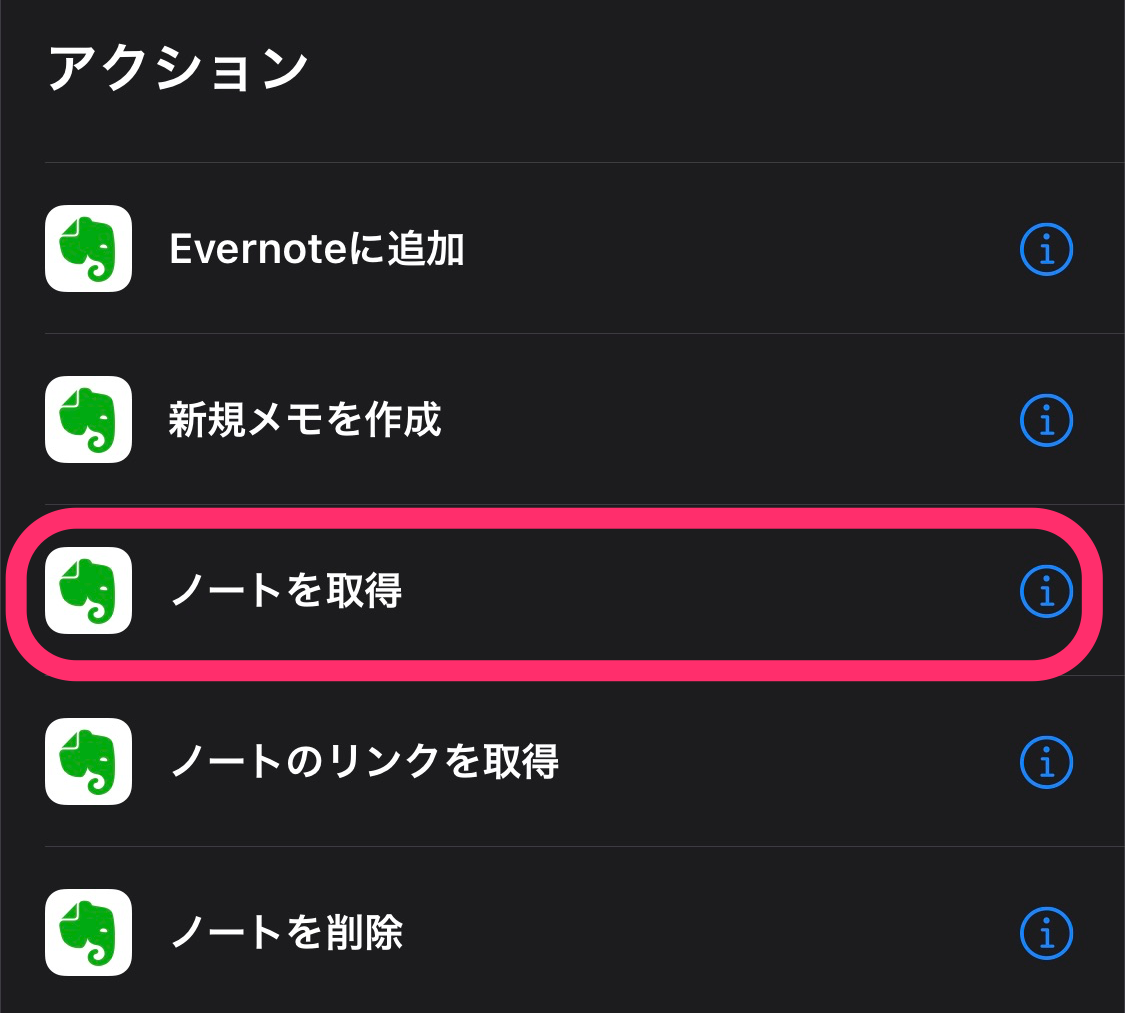
-
複数のノートを検索したい場合は「1件のメモ」をタップして件数を増やす
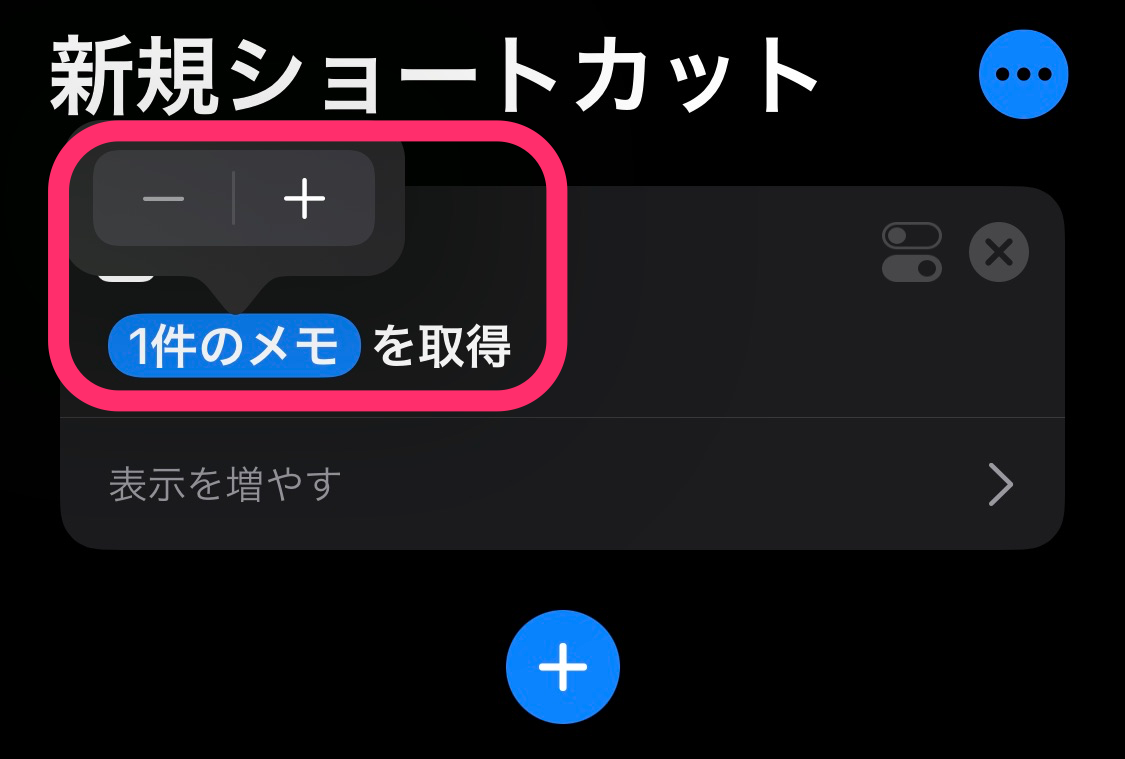
- 「表示を増やす」をタップして、「タイトル検索」から「毎回尋ねる」を選ぶ。タグやノートブックを検索対象したいなら「タグ」の「オプション」と「対象のノートブック」の「選択」を選ぶ。「タグ」はワイルドカード(アスタリスク*)も使える。
特定のタグやノートブック、または毎回指定するなら「毎回尋ねる」を選ぶ。「対象のノートブック」を選ばないと全てのノートブックが検索対象になる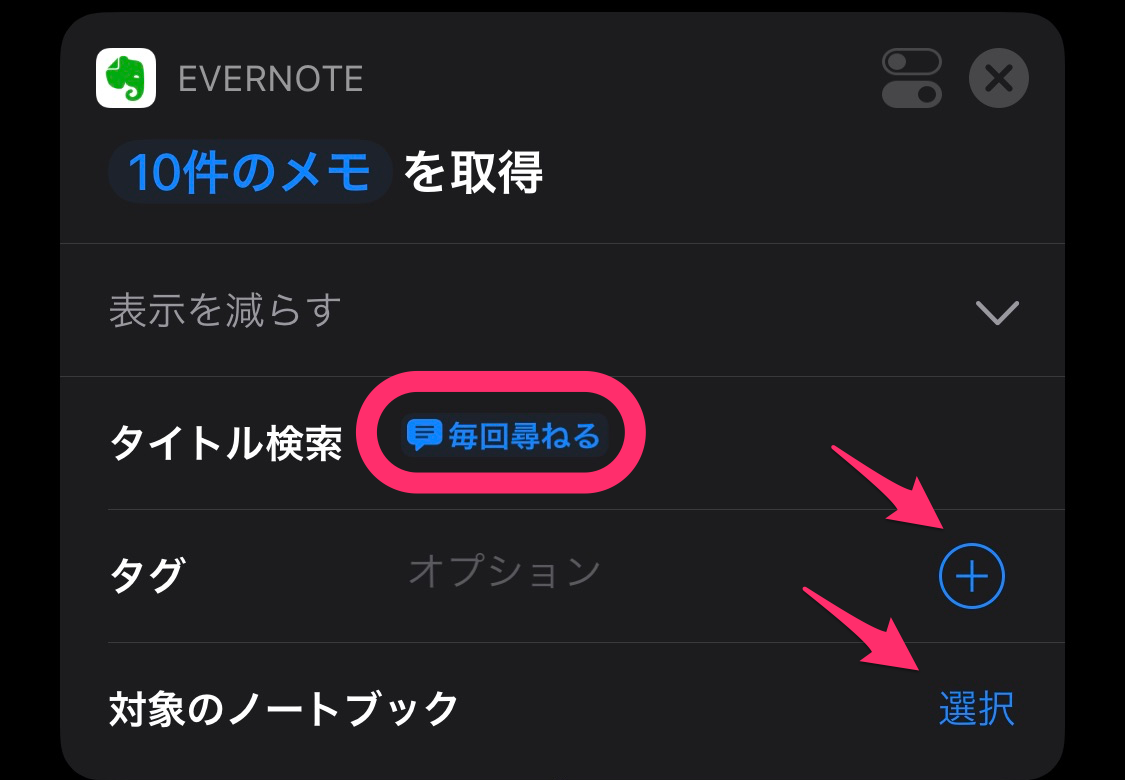
- 「+」アイコンをタップして、「書類」→「プレビュー」の「クイックルック」を選ぶ
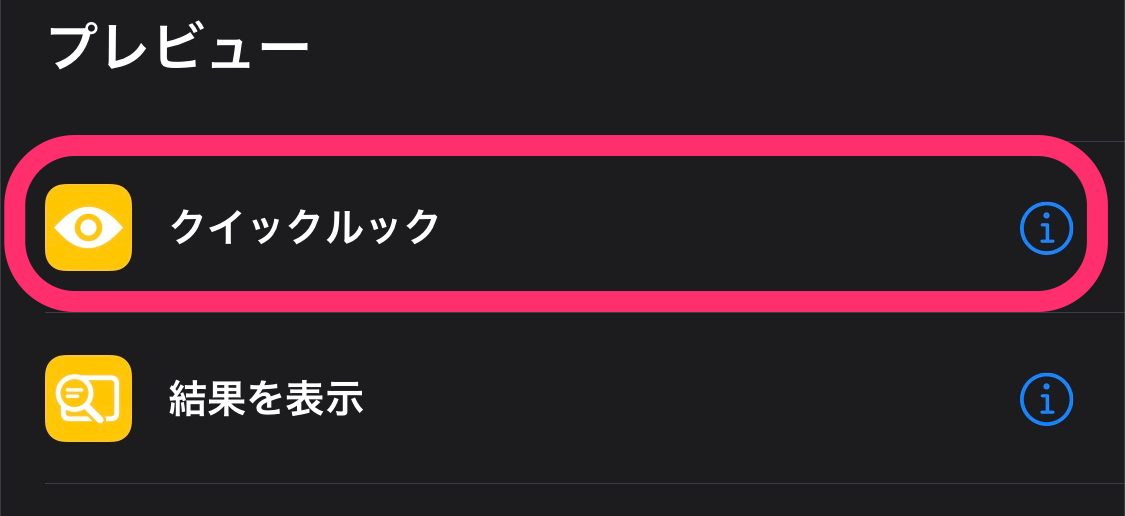
-
「次へ」を選び、 ショートカット名を入力して「完了」をタップ
検索方法
作成した「ショートカット」をタップするとタイトルを検索するワードを入力するダイアログボックスが表示される。ワードを入力して完了をタップ。該当のノートが検索される。
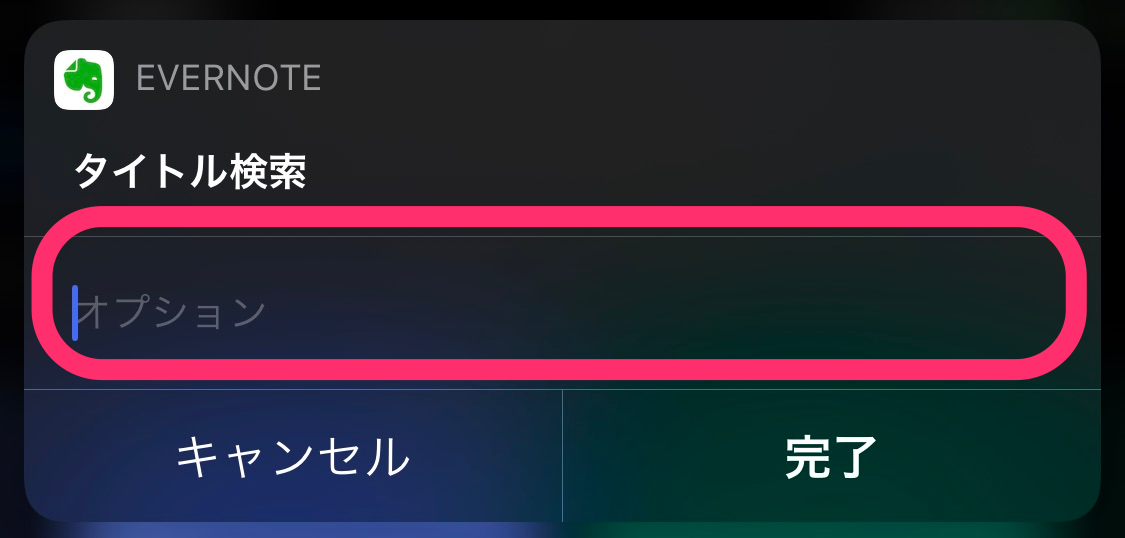
検索されたノートはPDF書類として表示される。PDF種類をスワイプすると別のノートが表示される。複数のノートから選ぶ場合は右下の「リスト」をタップする。件数が多いとPDFを生成する時間が少しかかる。

ショートカットをApple Watchに表示することもできるが、正しく動作しない。

Evernoteは起動する必要なし
新バージョンのEvernoteは以前よりも起動に時間がかかる。このショートカットを使えば、1タップで検索できるので簡単に素早くノートを検索できる。
Evernoteのノートで素早く検索したい人はぜひお試しください。
IT関連のブログをほぼ毎日更新していますが、本業は小説家です。
ブロックチェーンなどITを題材とした小説の他に、ミステリー、恋愛物、児童文学など様々なジャンルの作品を取りそろえています。
Kindle Unlimited会員ならすべて無料、非会員の人にも99円からご用意していますので、お読みいただけると幸いです。感想もいただけたら感涙でございます。